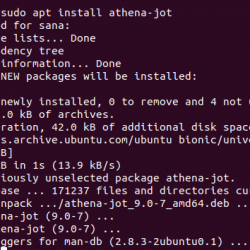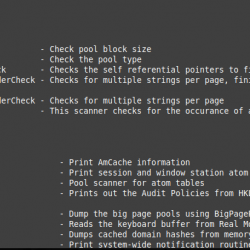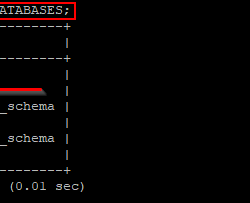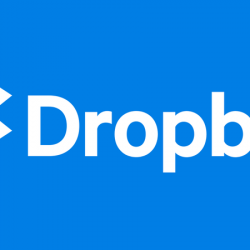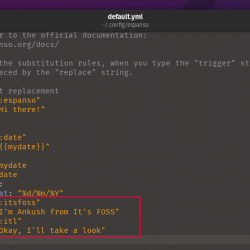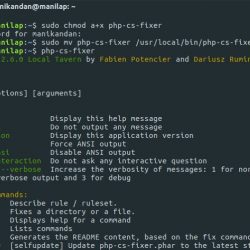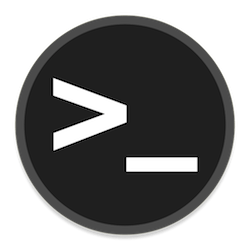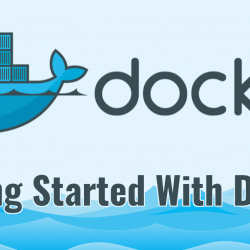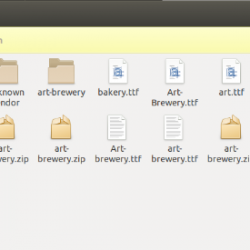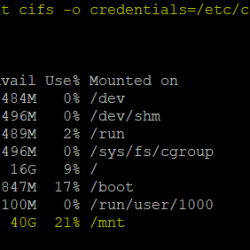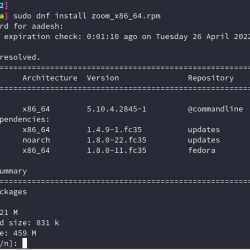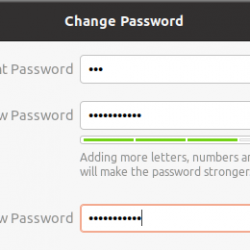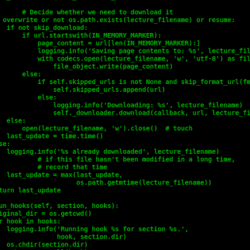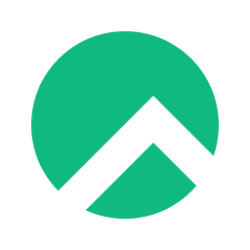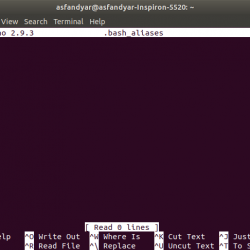youtube-dl 是一个小 命令行程序 到 从 YouTube、Dailymotion、Google Video、Photobucket、Facebook、Yahoo、Metacafe、Depositfile 下载视频 和一个 还有几个站点. youtube-dl 工具支持恢复中断的下载。 如果 youtube-dl 在下载过程中被终止,您只需使用相同的 YouTube 视频网址重新运行它即可。 只要当前目录中存在部分下载,它就会自动恢复未完成的下载。
在本文中,您将找到如何安装 YouTube Ubuntu 15.04/15.10 和 Mint 17 linux 上的下载器。 你也会 了解如何下载 YouTube 视频、任何可用质量和格式的频道或播放列表 Linux外壳。
安装 youtube-dl
YouTube-dl 它在主发行版的存储库中可用,因此,如果您愿意,可以使用包管理器安装该包,对于基于 Debian 的发行版,例如 Ubuntu 和 Mint,命令是:
$ sudo apt-get install youtube-dl -y
对于任何 Linux 发行版,您都可以 快速安装 YouTube——dl 通过命令行界面在您的系统上使用:
$ sudo wget https://yt-dl.org/downloads/latest/youtube-dl -O /usr/local/bin/youtube-dl
获取文件后,您需要对脚本设置可执行权限才能正常执行。
$ sudo chmod a+rx /usr/local/bin/youtube-dl
如何使用 youtube-dl
要下载视频文件,只需运行以下命令。 其中“VIDEO_URL”是您要下载的视频的网址。
$ youtube-dl VIDEO_URL
更改视频格式
这将以可用的最高分辨率下载视频,这可能是您不想要/不需要的,因此可以使用选项 -F 查看哪些格式可用:
$ youtube-dl -F https://video_URL
例子:
$ youtube-dl -F https://www.youtube.com/watch?v=8-NXmMsed64
现在,我可以使用标志 -f 选择下载哪种格式,因此要以 360×640 下载 webm,我可以使用以下命令:
$ youtube-dl -f 43 https://www.youtube.com/watch?v=8-NXmMsed64
使用 youtube-dl 下载视频的字幕
首先检查视频是否有可用的字幕。 要列出视频的所有字幕,请使用以下命令:
$ youtube-dl --list-subs https://www.youtube.com/watch?v=8-NXmMsed64
要下载所有字幕,但不下载视频:
$ youtube-dl --all-subs --skip-download https://www.youtube.com/watch?v=8-NXmMsed64
要查看所有可用选项,请在终端中键入以下命令:“man youtube-dl”或“youtube-dl -h”。